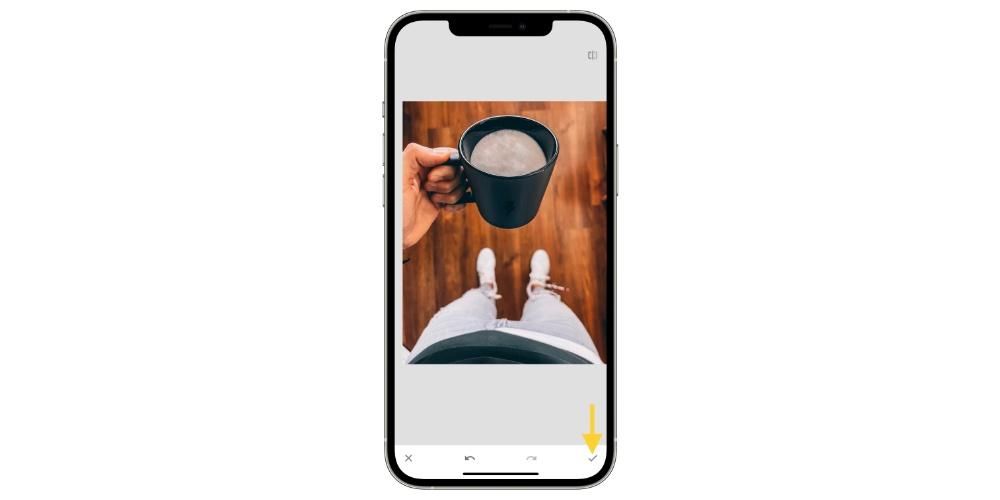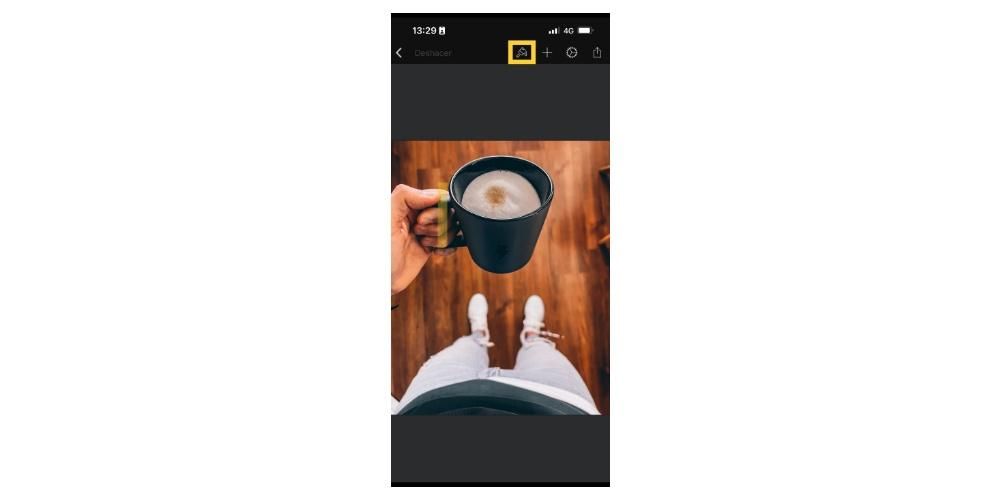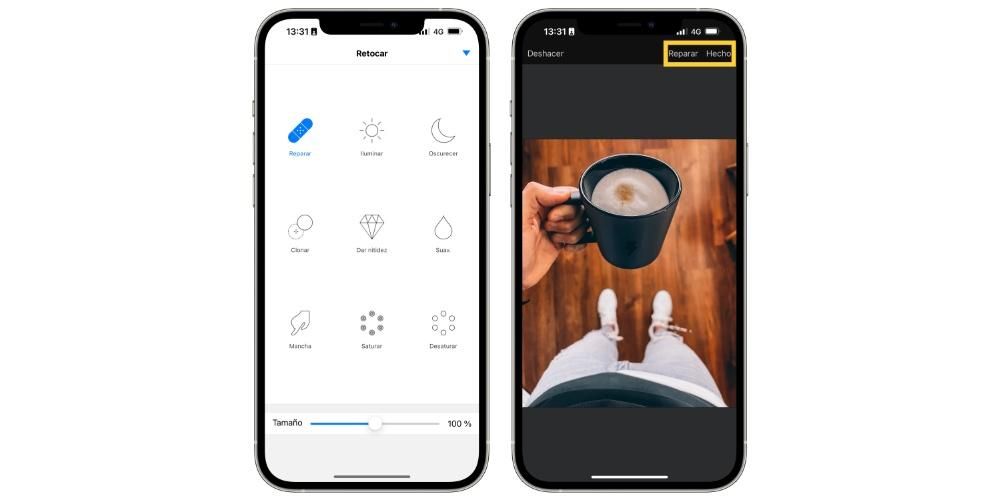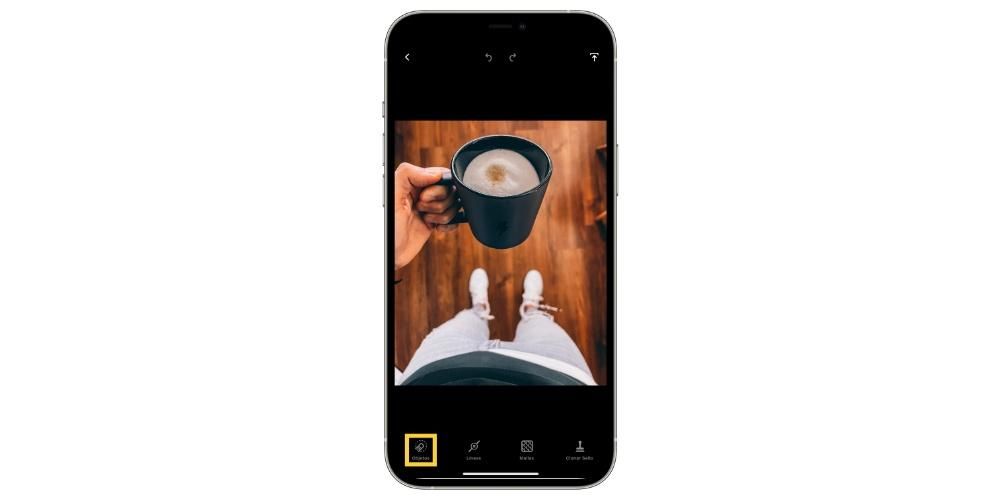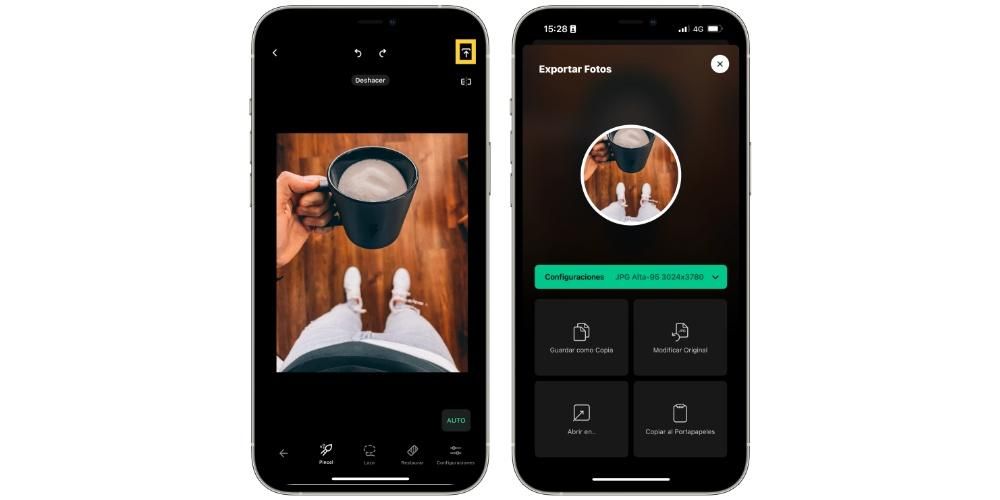Nekaj, kar morajo vsi uporabniki v nekem trenutku svojega življenja vedeti, je, da lahko odstranijo predmet s fotografije ali celo osebo, ki kvari to fantastično pokrajino ali ta lep spomin. No, v tej objavi vam bomo povedali, kako lahko to preprosto storite s svojim iPhoneom.
Snapseed, brezplačna možnost
Eden najboljših urejevalnikov fotografij, ki jih lahko najdete na svojem iPhoneu, je Snpaseed, med drugim tudi zaradi velikega števila funkcij, ki jih daje na mizo zastonj vsem uporabnikom. No, ena od teh funkcij, kako bi bilo drugače, je zmožnost izbrišite predmete, ljudi, karkoli želite vaših fotografij. Tudi, če ta aplikacija po nečem izstopa, je to zaradi tega, kako enostavno in preprosto je izvesti takšno dejanje, ki se na prvi pogled lahko zdi zelo zapleteno. Tukaj so koraki, ki jih morate upoštevati, da se lahko sami prepričate.
- Odprite aplikacijo Snapseed na vašem iPhoneu.
- Dotaknite se zaslona za odprite svojo fotografijo .
- Izberite fotografijo, ki jo želite urediti.
- Kliknite na orodja .
- Izberite Odstranjevalec madežev .

- Povečajte del fotografije, ki vsebuje tisto, kar želite odstraniti.
- Ko je rezultat to, kar želite, kliknite kljukico v spodnjem desnem kotu zaslona.
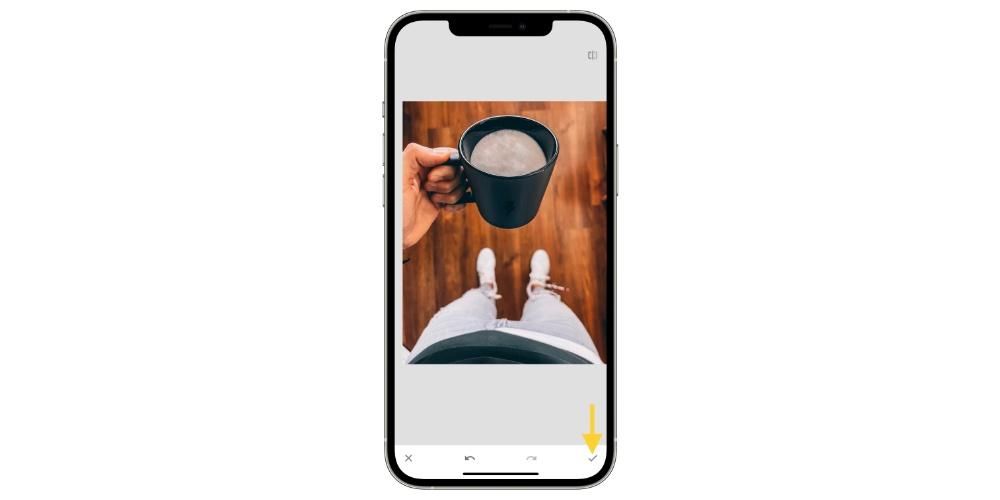
- Kliknite na izvoz.
- Izberite Shrani kopijo.
- Odprite aplikacijo Pixelmator v iPhonu.
- Dale a ustvariti sliko .
- Kliknite na Za pomembno .
- Kliknite ikono čopiča, ki se prikaže v orodni vrstici.
-
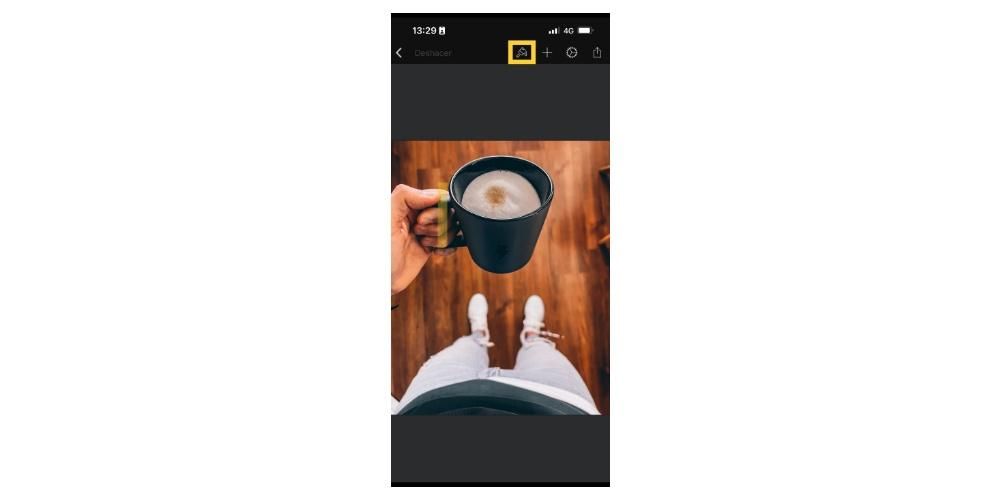
- Izberite Retuširanje .
- Privzeto bi se morala prikazati možnost Popravi. Če ne, ga izberite s klikom poleg Končano.
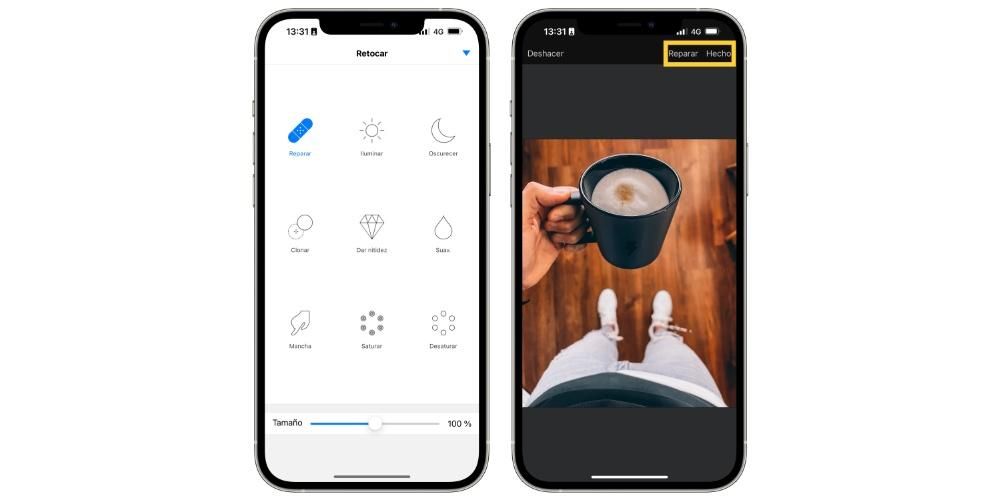
- Povečajte sliko, da bolje izberete del, ki ga želite odstraniti.
- Ko dosežete pričakovani rezultat, kliknite Končano.
- Kliknite ikono za skupno rabo v zgornjem desnem kotu.
- Izberite želeno možnost.
- Odprite aplikacijo na vašem iPhoneu.
- Izberite Predmeti , ki se nahaja v spodnjem levem kotu zaslona.
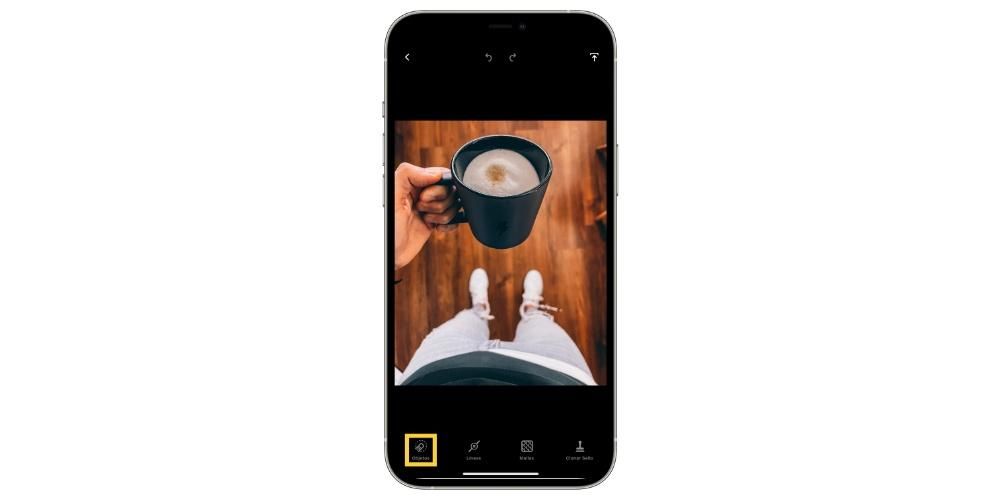
- Z izbranim čopičem povečajte del slike, ki ga želite odstraniti.
- Ko dobite rezultat, ki ste ga iskali, kliknite na gumb za izvoz, ki se nahaja v zgornjem desnem kotu zaslona.
- Izberite želeno možnost, da shranite sliko.
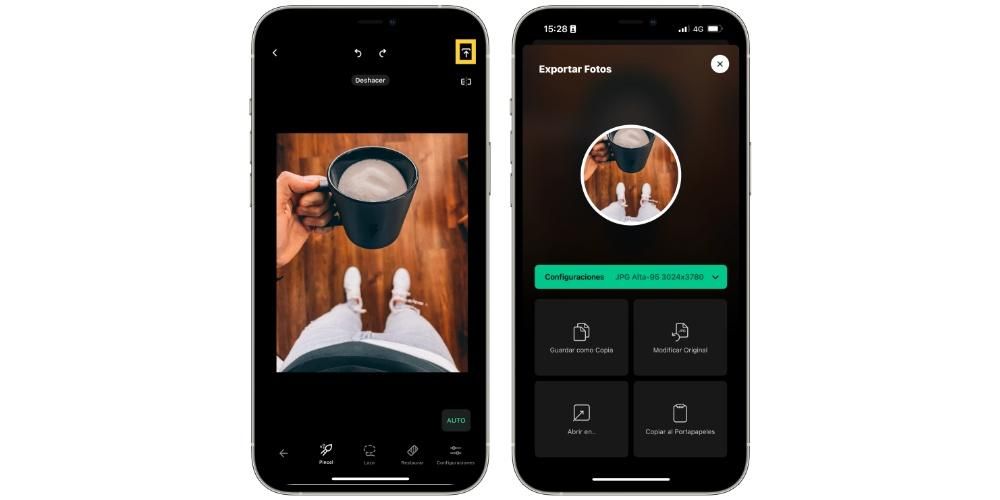


 Prenesite QR-koda Snapseed Razvijalec: Google LLC
Prenesite QR-koda Snapseed Razvijalec: Google LLC Želite boljše rezultate? uporabite te aplikacije
Čeprav je Snapseed sposoben ustvariti neverjetne rezultate, ima svoje omejitve, saj je navsezadnje aplikacija, ki je popolnoma brezplačna za vse uporabnike. Zato je zahtevnost postopka večja ali preprosto želite, da rezultati pri izvajanju korakov dosežejo želeno točko veliko hitreje, spodaj predstavljamo več možnosti plačila, ki vam bodo pri tem prav prišle.
Pixelmator
Prva stvar, o kateri želimo govoriti z vami, je ena najbolj znanih aplikacij v celotnem Applovem ekosistemu , gre za Pixelmator, zmogljiv urejevalnik, ki vam bo med drugim zagotovil dovolj orodij, da boste lahko odstranili kateri koli predmet ali osebo, za katero ne želite, da se pojavi na vaši fotografiji. Poleg tega, kot boste videli spodaj, so koraki, ki jih morate slediti, da ga izvedete, zelo preprosti.


 Prenesite QR-koda Pixelmator Razvijalec: Ekipa Pixelmator
Prenesite QR-koda Pixelmator Razvijalec: Ekipa Pixelmator TouchRetouch
Druga najbolj izjemna možnost, ki jo lahko najdete v App Store za retuširanje teh slik, je TouchRetouch, pravzaprav to, kako lahko vidite njegovo ime, jasno kaže, za kaj je bila ta aplikacija zasnovana, zasnovana in razvita. . Brez dvoma je to ena najboljših možnosti, ki jih lahko izberete, seveda pa je to plačljiva aplikacija. Vendar njegova cena sploh ni visoka in ko ga boste morali uporabiti, boste zagotovo veseli, da ste vložili ta denar.
Tako kot pri Snapseedu ali Pixelmatorju, TouchRetouch izstopa tudi po res preprosti in intuitivni uporabi ki je za retuširanje vaših fotografij. S samo nekaj koraki in nekaj sekundami vloženega časa lahko izginete kateri koli predmet, osebo ali stvar na vaši podobi, tako da ostane tako, kot ste želeli. Tukaj so koraki, ki jih morate upoštevati, da ga izvedete.


 Prenesite QR-koda TouchRetouch Razvijalec: ADVA Soft GmbH
Prenesite QR-koda TouchRetouch Razvijalec: ADVA Soft GmbH Druge zanimive aplikacije
Povedali smo vam že o treh idealnih aplikacijah, s katerimi lahko odstranite predmete, ljudi ali kakršen koli madež s fotografije, vendar, kot lahko predvidevate, to niso edine možnosti, ki jih lahko najdete v App Store za izvedbo tega dejanja. . Zato bomo v nadaljevanju na kratko spregovorili o drugih alternativah, ki jih morate upoštevati, če vas katera od treh zgoraj ne prepriča.
Lightroom

Gre za približno ena izmed najbolj priljubljenih aplikacij med vsemi uporabniki, ki svoje fotografije urejajo s katero koli napravo podjetja Cupertino. Ima a širok izbor orodij omogoča spreminjanje vseh parametrov fotografije, seveda pa ponuja tudi možnost, da se določeni deli slike izločijo.
Je alternativa, zasnovana za profesionalce za urejanje fotografij, zato je postopek, ki ga morate izvesti, da odstranite kakršen koli madež, predmet ali osebo s slike je nekaj bolj kompleksnega . Vendar pa so rezultati, ki jih je mogoče doseči z nekaj časa, res izjemni.

 Prenesite QR-koda Adobe Lightroom: urejanje fotografij Razvijalec: Adobe Inc.
Prenesite QR-koda Adobe Lightroom: urejanje fotografij Razvijalec: Adobe Inc. Retuširanje fotografij – Odstranjevanje predmetov

Znotraj aplikacij, ki vam omogočajo odstranjevanje predmetov, madežev ali ljudi s fotografije, obstajata dve kategoriji, tiste, ki so čisti urejevalniki fotografij, in tiste aplikacije, ki so bile resnično zasnovane za ta namen, kot je v primeru TouchRetoch in kot To je tudi v primeru te aplikacije, Photo Retouch.
Ima vsa orodja, ki jih potrebujete za postopek odstranjevanja kateri koli del slike, da bo čim bolj preprost. Poleg tega vam umetna inteligenca, s katero deluje, omogoča popolno podobo v samo nekaj korakih, pripravljeno jo deliti na izbranem družbenem omrežju.

 Prenesite QR-koda Retuširanje fotografij – Odstranjevanje predmetov Razvijalec: Shenzhen Tushi Technology Co., Ltd
Prenesite QR-koda Retuširanje fotografij – Odstranjevanje predmetov Razvijalec: Shenzhen Tushi Technology Co., Ltd Peachy – urejevalnik telesa

Velikokrat morajo uporabniki odstraniti del fotografije, ker imajo na telesu točko, ki je ne želijo pokazati, npr. zrno valovi tipični temni kolobarji ki se pojavijo, ko ste zelo utrujeni in že nekaj dni malo spite.
Te nepopolnosti pa lahko uničijo fotografijo prav posebnega trenutka in na srečo obstajajo aplikacije, kot je Peachy, ki vam bodo omogočile spremeniti in odstraniti te pomanjkljivosti ki jih tako sovražimo Poleg tega je postopek, ki ga boste morali slediti, da ga boste lahko naredili, res preprost in intuitiven, tako da boste morali vložiti le nekaj minut svojega časa.

 Prenesite QR-koda Peachy Editor: Retuširajte fotografije Razvijalec: SHANTANU PTE. LTD.
Prenesite QR-koda Peachy Editor: Retuširajte fotografije Razvijalec: SHANTANU PTE. LTD. VSCO: urejevalnik fotografij in videoposnetkov

Druga najbolj priljubljena aplikacija za urejanje fotografij je VSCO. V tem primeru gre za a zelo popoln urejevalnik , ki vam bo zagotovila veliko število orodij za spreminjanje različnih parametrov slike. Če pa po nečem izstopa, je to zaradi filtrov, ki jih ponuja, ki blestijo tako po kvaliteti kot po količini.
No, poleg vsega tega ima biti urednik tudi funkcionalnost lahko odstranite dele fotografije . Postopek, ki ga morate slediti, je res podoben ostalim aplikacijam, zato ga boste lahko izvedli in pustili fotografijo tako, kot ste želeli. Brez dvoma ena najbolj popolnih možnosti, za katero se lahko odločite.

 Prenesite QR-koda VSCO: urejevalnik fotografij in videoposnetkov Razvijalec: Podjetje za vizualno oskrbo
Prenesite QR-koda VSCO: urejevalnik fotografij in videoposnetkov Razvijalec: Podjetje za vizualno oskrbo Katera nam je ostala?
Iskreno, vse aplikacije, o katerih smo vam povedali So odlična orodja. da bi lahko opravil nalogo izločanja delov fotografije in da je dobljeni rezultat res uporaben. Vendar pa po naših izkušnjah obstaja aplikacija, ki izstopa nekoliko nad ostalimi, to je tista, ki jo priporočamo, da uporabite, če želite doseči praktično popoln rezultat, čeprav bo to odvisno tudi od zahtevnosti postopka.
Aplikacija, o kateri govorimo, je TouchRetouch . Res je, da je alternativa, ki vam bo omogočila le tovrstno spremembo, se pravi, da v njej ne boste mogli urejati parametrov, kot so nasičenost, svetlost ali kontrast, a brez dvoma, kaj dela, dela tisoč čudežev. Je zelo udoben in enostaven za uporabo, vlagati je treba zelo malo časa, rezultati pa so zavidljivi.